
ТОР 5 статей:
Методические подходы к анализу финансового состояния предприятия
Проблема периодизации русской литературы ХХ века. Краткая характеристика второй половины ХХ века
Характеристика шлифовальных кругов и ее маркировка
Служебные части речи. Предлог. Союз. Частицы
КАТЕГОРИИ:
- Археология
- Архитектура
- Астрономия
- Аудит
- Биология
- Ботаника
- Бухгалтерский учёт
- Войное дело
- Генетика
- География
- Геология
- Дизайн
- Искусство
- История
- Кино
- Кулинария
- Культура
- Литература
- Математика
- Медицина
- Металлургия
- Мифология
- Музыка
- Психология
- Религия
- Спорт
- Строительство
- Техника
- Транспорт
- Туризм
- Усадьба
- Физика
- Фотография
- Химия
- Экология
- Электричество
- Электроника
- Энергетика
ИНСТРУКЦИЯ К ПРАКТИЧЕСКОЙ РАБОТЕ № 28
Тема. Решение задачи оптимального планирования в MS Excel.
Цель: получение представления о построении оптимального плана методом линейного программирования; практическое освоение раздела Microsoft Excel Поиск решения для поcтроения оптимального плана.
Оборудование: ПК «Celeron», табличный процессор Microsoft Excel.
Задание:
Реализовать поиск оптимального решения для задачи планирования работы школьного кондитерского цеха.
1. Подготовить таблицу к решению задачи оптимального планирования.
В режиме отображения формул таблица показана на рисунке. Ячейки В5 и С5 зарезервированы соответственно для значений (план по изготовлению пирожков) и у (план по изготовлению пирожных). Ниже представлена система неравенств, определяющая ограничения на искомые решения. Неравенства разделены на левую часть (столбец В) и правую часть (столбец D). Знаки неравенств в столбце С имеют чисто оформительское значение. Целевая функция занесена в ячейку В15.

2. Вызвать программу оптимизации и сообщить ей, где расположены данные. Для этого выполнить команду Сервис � Поиск решения. На экране откроется cоответствующая форма:
3. Выполнить следующий алгоритм:
- ввести адрес ячейки с целевой функцией. В нашем случае это В15 (заметим, что если перед этим установить указатель мыши на ячейку В15, то ввод произойдет автоматически);
- поставить отметку максимальному значению, т. е. сообщить программе, что нас интересует нахождение максимума целевой функции;
в поле Изменяя ячейки ввести В5:С5, т. е. сообщить, какое место отведено под значения переменных - плановых показателей;
- в поле Ограничения ввести неравенства-ограничения, которые имеют вид: В10<=D10; B11<=D11; B12>=D12; B13>=D13. Ограничения вводятся следующим образом:
- щелкнуть на кнопке Добавить;
- в появившемся диалоговом окне Добавление ограничения ввести ссылку на ячейку B10, выбрать из меню знак неравенства <= и ввести ссылку на ячейку D10;
- снова щелкнуть на кнопке Добавить и аналогично ввести второе ограничение B11<=D11 и т. д.;
- в конце щелкнуть на кнопке ОК;
- закрыть диалоговое окно Добавление ограничения. Перед нами снова форма Поиск решения:
- указать, что задача является линейной (это многократно облегчит программе ее решение). Для этого щелкнуть на кнопке Параметры, после чего откроется форма Параметры поиска решения:
- установить флажок линейная модель. Остальная информация на форме Параметры поиска решения чисто служебная, автоматически устанавливаемые значения нас устраивают, и вникать в их смысл не будем. Щелкнуть на кнопке ОК. Снова oткроется форма Поиск решения;
- щелкнуть на кнопке Выполнить - в ячейках В5 и С5 появится оптимальное решение:
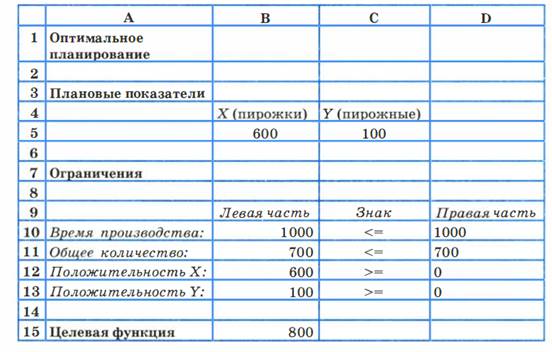
Контрольные вопросы:
1. Модели оптимального планирования.
2. Возможности табличного процессора для решения задачи линейного программирования.
3. Использование информационных моделей в учебной и познавательной деятельности.
Не нашли, что искали? Воспользуйтесь поиском: